Как найти кэш в телефоне: что такое, удаление, где храниться
что такое, удаление, где храниться
Каждому приложению для работы требуется пространство, используемое для выполнения операций. Место хранения этих файлов называется кэш. Через время он заполнится, что приведет к снижению скорости работы телефона. Чтобы очистить кэш на Андроиде потребуется следовать четкой инструкции.
Что такое кэш
Кэш – это пространство, где хранятся данные приложений. Это ускоряет загрузку файлов (фото, музыка, видеоролики, списки дел, история браузера и так далее). Пример работы можно разобрать на прослушивании песни: действие запоминается после выполнения и откладывается в виде файла в кэше. После этого та же песня, которую запустит владелец телефона, загрузится быстрее.
Типы кэша
Если что такое кэшированные данные в телефоне понятно, то дополнительно нужно понять, какой он есть. Деление на типы обусловлено видом приложения, которое создает файлы. От этого будет зависеть место, в котором он хранится. Типы кэша:
- Dalvik-cache. Пространство, выделяемое для виртуальной машины Dalvik. Очистить его можно, но проблематично. Делать это придется самостоятельно через режим разработчика. Неопытному пользователю лучше этим не заниматься.
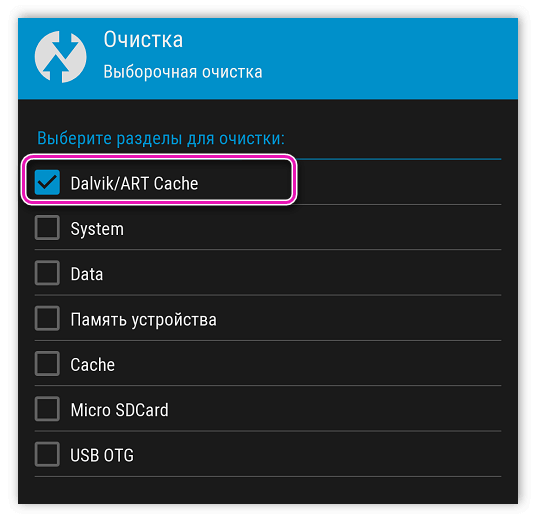
- Системный, в разделе cache. Здесь хранятся данные системных приложений и операционной системы. Лучше не заниматься его очисткой, так как это приведет к удалению паролей и других данных.
- Для приложений. Сюда попадают данные из программ, которые установлены самим пользователем. Его очистка не может негативно повлиять на смартфон.
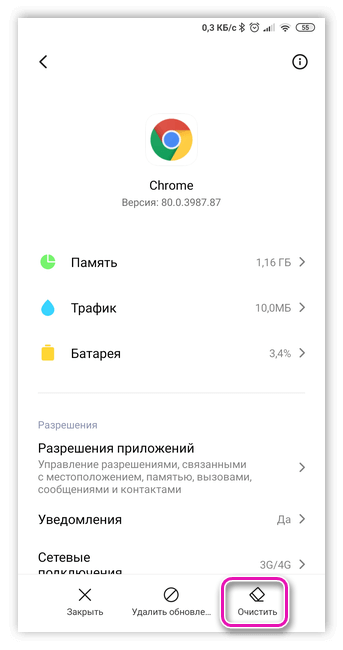
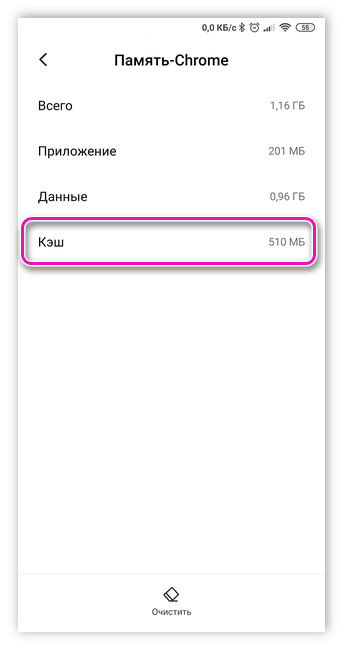
Поэтому почти всегда очищается только третий тип кэша. Dalvik-cache занимает мало места, а для его очистки придется проделать сложный путь, поэтому малое количество пользователей занимается удалением файлов из него. Системный раздел не затрагивается, чтобы не повредить важные данные владельца телефона и файлы ОС Android.
Читайте также: Приложения для ускорения и чистки Android
Где найти кэш
Временные файлы пользовательских приложений можно найти в специальной папке Android, которую можно найти на самом устройстве или карте памяти. Удалять ее нельзя, так как она в себе хранит и другую важную информацию. Чтобы понять, где находится кэш на Андроиде, нужно открыть Andriod, а здесь есть папки data и obb.
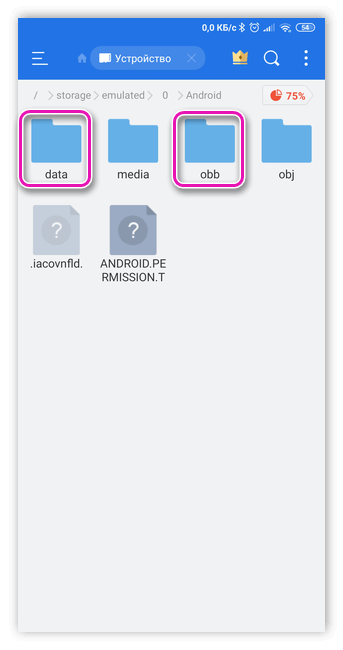
Эти обе папки хранят в себе кэшированные данные, но в отличающимся виде. В data они расположены в формате отдельных файлов, а в obb – в виде архивов. Для каждого приложения здесь создается отдельная папка с одноименным названием.
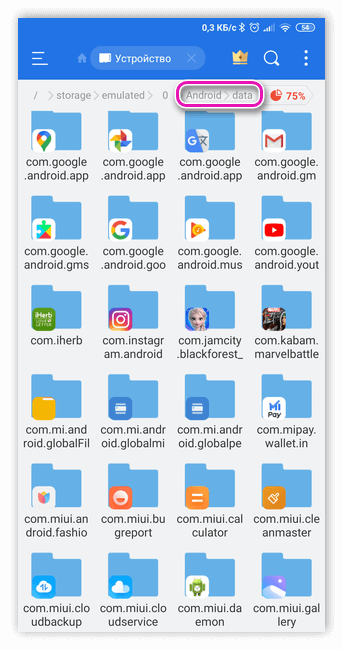
Удалять данные таким образом тоже можно, но лучше воспользоваться системными или установленными программами, которые самостоятельно найдут и удалят скопившийся мусор.
Почему кэш необходимо очищать
Постоянная очистка кэша требуется не каждому пользователю. Если он использует только пару приложений, то память заполняется медленно, что не будет негативно влиять на работоспособность смартфона. Другое дело, когда у владельца телефона много приложений, которые постоянно удаляются и устанавливаются, сменяя друг друга.
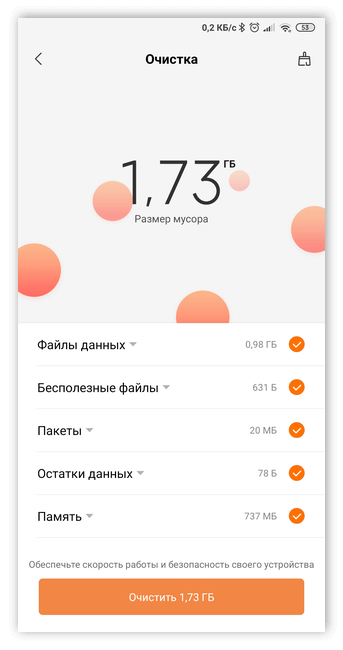
Внимание! Удалив кэш, нельзя продолжить работу с приложением с того места, с которого владелец смартфона прекратил его использование.
Сегодня среднее количество оперативной памяти равно 4-8 ГБ. Этот объем пространства быстро засоряется ненужными файлами, ведь данные кэшируются постоянно, откладываясь в памяти устройства. Заметить недостаток необходимого пространства легко – телефон перестанет корректно работать, так как количества свободных ресурсов будет недостаточно для функционирования операционной системы.
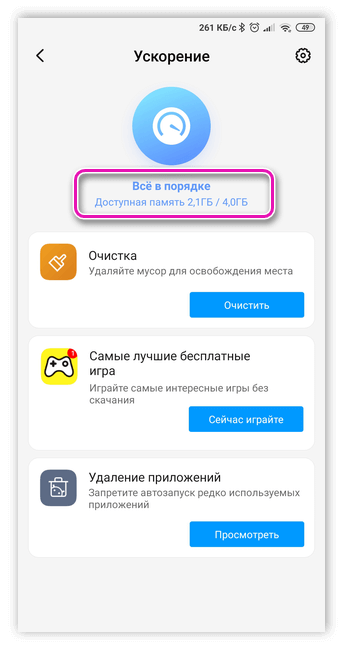
Внимание! То, как часто необходимо проводить чистку, зависит от характеристик телефона. Проще очищать пространство, когда оно заполнено.
Также не рекомендуется слишком часто очищать память. Это приведет к тому, что временные файлы будут постоянно удаляться, из-за чего приложения и система будут работать медленно, постоянно загружая новые файлы, вместо использования данных из хранилища. Значит, что очищать кэш на телефоне стоит только в случае необходимости, когда свободного места больше нет.
Как очистить кэш
Очистить кэш можно несколькими способами. Для этого используются стандартные возможности устройств на Андроиде или специальные приложения из GooglePlay. Последние избавляют от большего количества мусора, тем самым повышая производительность смартфона.
Важно! Перед началом очистки кэша необходимо закрыть приложения, которые не будут задействованы в процедуре.
Через стандартный интерфейс Андроида
Большинство пользователей применяют стандартные инструменты смартфона. Для этого потребуется:
- Открыть настройки телефона.
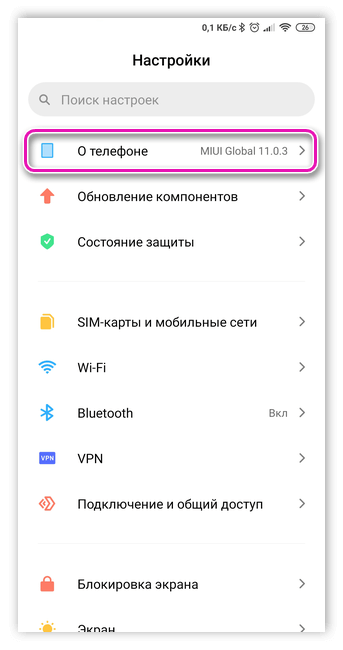
- Найти раздел «Хранилище», где должна находиться строчка «Данные кеша».
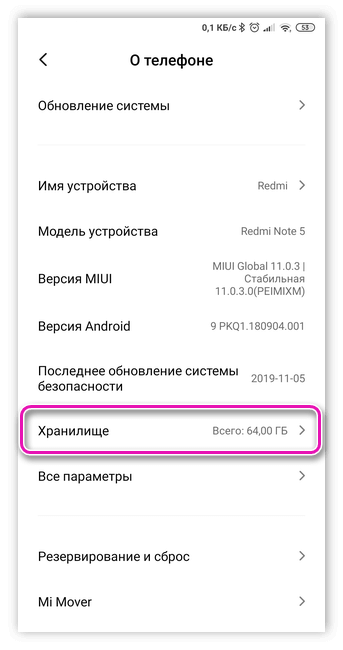
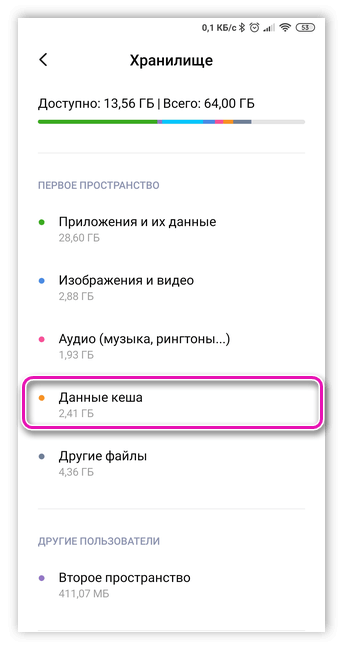
- Нажать на эту строчку и подтвердить очистку данных.
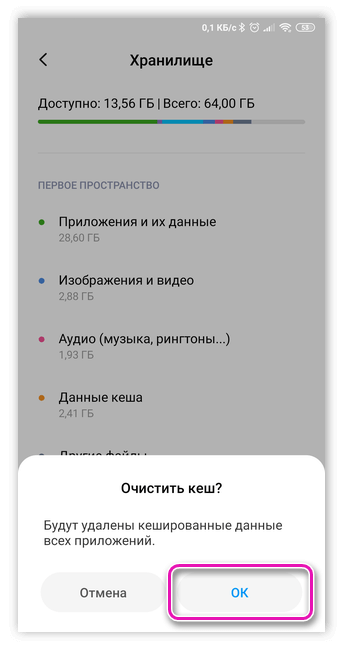
Останется ожидать, пока система просканирует и самостоятельно удалит лишние файлы. В разделе «Хранилище» также можно ознакомиться с количество свободного и занятого пространства памяти. Если память не заполнена до конца, то не стоит проводить очистку.
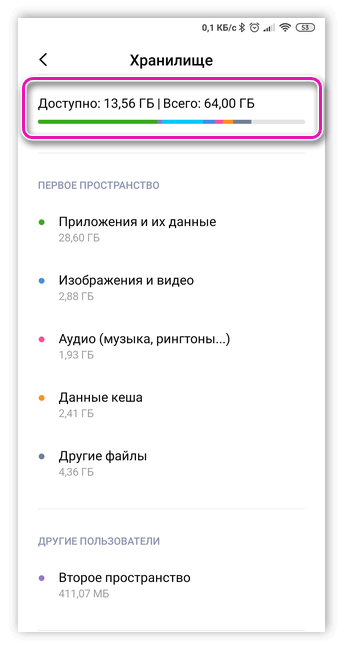
На некоторых телефонах путь к кнопке очистки кэша изменен. Например, на Samsung Galaxy, где в меню настроек необходимо найти пункт «Обслуживание» устройства и перейти по ссылке «Память». Здесь есть строчка «Оптимизировать», она то и осуществит необходимое действие.
Программа Clean Master
Это приложение специально создано для удаления лишних данных, которые не используются.
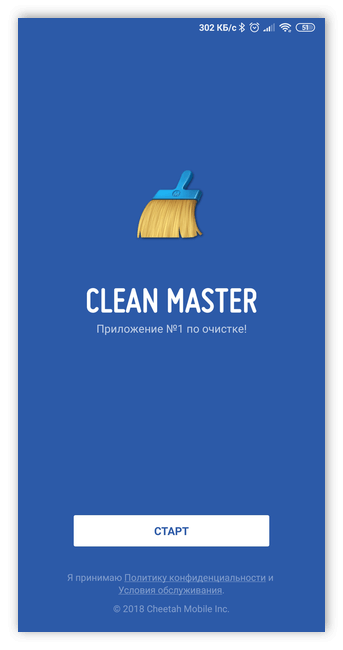
Для очистки кэша потребуется следовать инструкции:
- Скачать приложение Clean Master, найдя в Play Market.
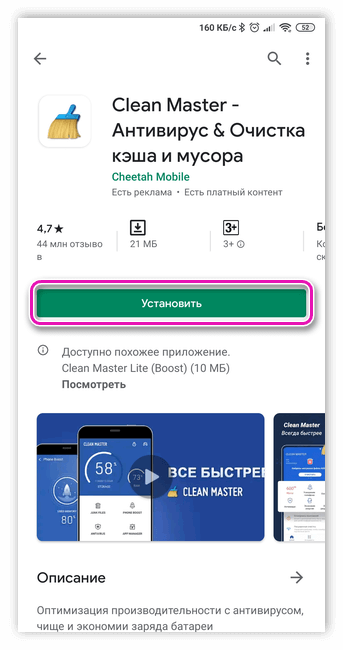
- Открыть программу и найти раздел «Мусор» (иконка мусорной корзины).
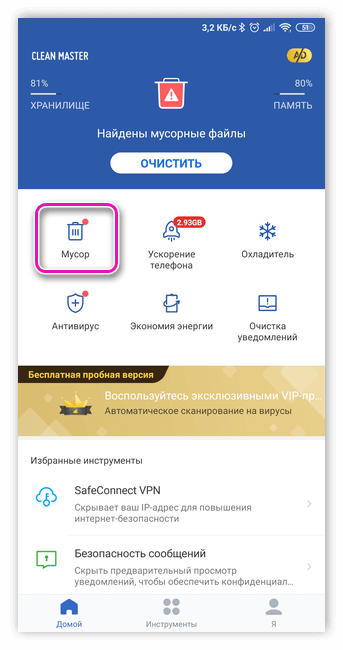
- Далее приложение самостоятельно проведет анализ данных, хранящихся на телефоне, чтобы найти лишние файлы, удаление которых разгрузит ОС.
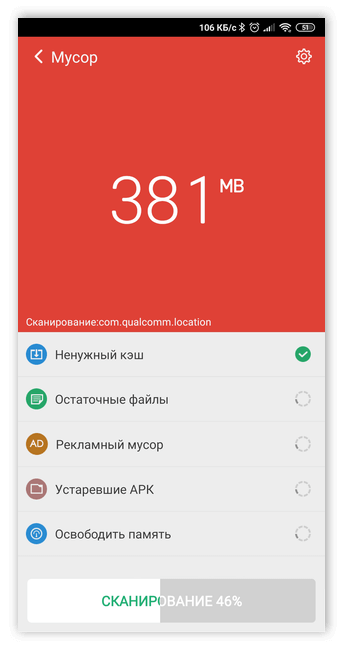
- Поставить галочку напротив пункта «Ненужный кэш». Тогда найденные кэшированные данные будут удалены.
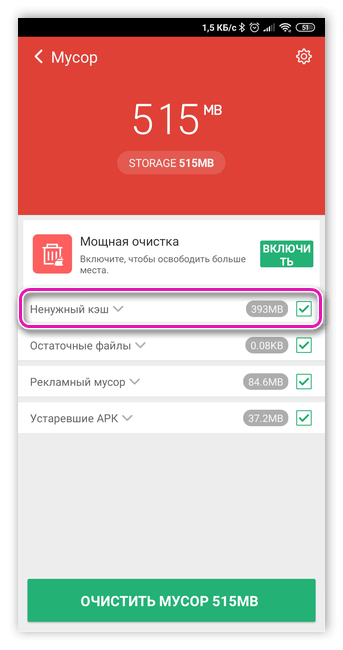
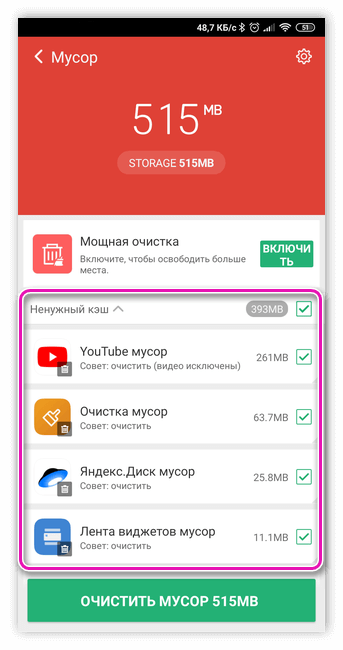
Clean Master распространяется бесплатно. Но ряд функций доступен только после покупки программы. Если у телефона недостаточный объем памяти, то полноценная версия будет полезной благодаря переводу неактивных приложений в спящий режим.
Piriform CCleaner
Софт CCleaner получил известность, когда программа использовалась исключительно на компьютерах. Когда смартфоны стали набирать популярность, то компания незамедлительно выпустила софт для мобильных устройств. Сама процедура удаления кэша схожа с той, что используется в приложении Clean Master. Для удаления файлов потребуется следовать инструкции:
- Скачать приложение Piriform CCleaner в Play Market.

- Запустить программу и выполнить задачу «Анализировать».
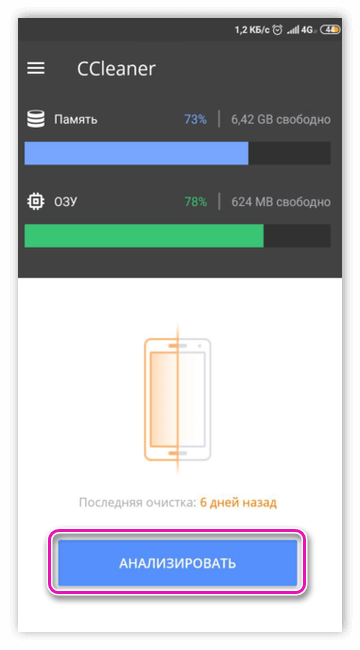
- Поставить галочку напротив двух пунктов: «Скрытая кэш-память» и «Видимая кэш-память».
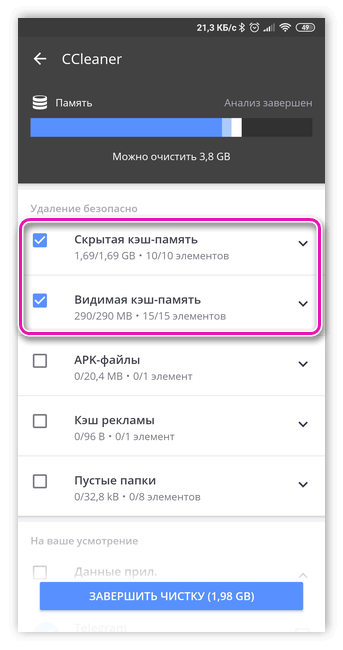
- Подтвердить действие.
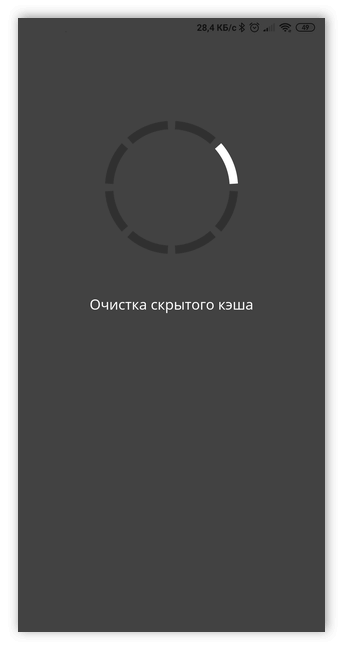
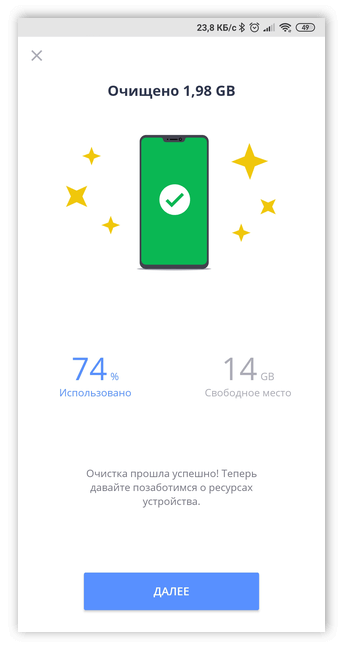
Программа самостоятельно очистит лишние файлы. CCleaner, как и Clean Master, распространяется бесплатно, но некоторые функции доступны только при покупке платной подписки.
Аналогичных приложений, которые анализируют и удаляют мусор, много. При этом большинство из них работают по одинаковому принципу, изменяются только названия кнопок, а сами действия остаются те же. Поэтому пользователь может выбрать любую из самых популярных программ для очистки кэшированных данных. Они очищают память, позволяя удалять файлы из самых труднодоступных мест. Менее популярные программы уничтожают только внешние данные, до которых легко дойти.
Важно! Очистка данных – это необходимо, но делать это нужно не постоянно. Дело в том, что слишком частая очистка может привести к негативным последствиям, связанным с замедлением работы телефона и появлением багов.
После прочтения статьи, теперь каждый знает, что это такое – кэшированные данные и можно ли удалить их. При этом выбор способа очистки остается за пользователем. По сути, они не сильно отличаются друг от друга, то программы находят и другие мусорные файлы, которые можно удалить вместе с кэшем.
Как очистить кэш на Андроид? — Инструкция

Не хватает памяти для любимой песни? – Чисти кэш! Но сначала нужно разобраться, что именно нужно удалить, какой именно кэш чистить. Если вы случайно удалили свои фото, не отчаивайтесь, а перейдите на эту статью.
Виды кэш – памяти
В устройствах Android, как и практически, во всех мобильных устройствах (смартфоны, планшеты и т.д.) существует три вида промежуточной памяти. Каждый вид хранит в себе те или иные данные.
- Dalvik-cache. Данный тип хранит в себе промежуточные данные виртуальной машины, без которой не возможна работа устройства. Данная машина находится непосредственно в коде операционной системы и отвечает за корректную работу практически всех приложений на устройстве.
- Кэш системных приложений. Это именно тот тип, который занимает вашу кровную внутреннюю память на устройстве и располагается в папке /cache. Данный кэш отвечает за работу операционной системы и в случае чистки возможны сбои в работе вашего устройства, поэтому будьте предельно внимательными.
- Кэш пользовательских данных. Когда вы устанавливаете какое-либо новое приложение, оно автоматически создает, так называемый, «раздел» в промежуточной памяти. В этом разделе хранятся ваши достижения (если это игра), логины/пароли, проще говоря – там хранится все информация, которая используется приложением. Как правило, очистка такого типа кэша проходит безвредно для устройства, но могут быть удалены какие-то пользовательские данные, например, может быть удален логин и пароль приложения.
Выполнить очистку любого типа кэш — памяти можно несколькими способами, давайте же разберемся с основными вариантами.
Очистка посредством менеджера приложений
Этот способ поможет очистить промежуточную память пользовательских данных, но не всех, а одного конкретного приложения.
Заходим в настройки устройства — «Приложения».

Далее необходимо из списка всех программ найти нужную.

Далее мы увидим окно приложения, нас интересует кнопка «Очистка кэш – памяти».

Очистка с помощью программы Clean Master
Существует специальная программа для очистки любого из типов промежуточной памяти и этой программой является Clean Master. Причем стоит отметить, что данное приложение разработано под разные платформы, проще говоря, работает как на персональных компьютерах, таки на различных мобильных устройствах.
Итак, устанавливаем программу. Запускаем, и на экране появится четыре кнопки, которые отвечают за очистку кэша, антивирус, менеджер приложений и работа с памятью. Нас интересует кнопка «Мусорные файлы», именно она отвечает за очистку временной памяти. В течении нескольких минут система сформирует список тех файлов, которые нужно удалить. Внимательно ознакомьтесь с этим списком, чтобы не лишиться нужных вам файлов и нажимайте «Очистить».

Приложение произведет полную очистку ненужных файлов, и вы сможете заметить прибавление свободного пространства на внутренней памяти устройства, что позволит вам скачать свою любимую песню.
Что же, надеюсь, что данная статья дала вам представление о том, что такое кэш- память и как правильно, без последствий ее очистить.
Как управлять данными и кэшем Android-приложений
Кто-нибудь когда-нибудь советовал вам очистить данные и кэш вашего приложения на вашем телефоне Android, чтобы исправить проблемы, восстановить память или повысить производительность вашего телефона? Задумывались ли вы, что это за два типа данных или каковы могут быть последствия удаления или хранения этих данных?
Что ж, эти данные, безусловно, важны, и знание того, когда их хранить или удалять, поможет вам эффективно использовать свой телефон Android. В этом посте я расскажу вам все, что вам нужно знать о данных и кэше приложения и о том, как правильно ими управлять.
Что такое кэш приложений?
Давайте начнем с кэша приложения, так как это менее радикальный вариант. Приложения, которые зависят от стабильного интернет-соединения, обычно загружают данные для правильной работы. Данные могут включать в себя картинки, видео, аудиофайлы, шрифты, документы, сценарии и другие данные, которые заставляют приложение работать. Эти данные сохраняются в кэш-памяти, поэтому их можно использовать повторно при повторном доступе к этому приложению.
Благодаря кешу вам не нужно загружать данные каждый раз, и вам не придется ждать, пока они будут загружены. Вы экономите на интернет-данных, и приложение также будет загружать контент быстро (или мгновенно).
Проще говоря, все пассивные данные, которые загружают ваши телефонные приложения, сохраняются в кэше для повторного использования. Это одна из причин, почему приложения, которые не зависят от интернет-данных, не кэшируют данные.
Почему вы не должны очищать кеш приложения?
Кэш приложения может занимать сотни мегабайт на вашем телефоне, поэтому может показаться заманчивым удалить кэшированные данные, чтобы освободить место. Однако, как я уже говорил выше, этот кэш используется для ускорения работы приложения и устранения необходимости загружать и обновлять данные каждый раз, когда вы получаете доступ к приложению.
Если вы очистите кэш, приложение будет казаться немного вялым, когда вы запустите его, и некоторые данные могут открыться через секунду или две при повторной загрузке. Снижение производительности и данных, которые будут загружены полностью, зависит от того, насколько сильно приложение зависело от кэшированного ресурса. Некоторые приложения зависят меньше, некоторые зависят больше.
В качестве примера, приложение для обмена мгновенными сообщениями, такое как Facebook Messenger, меньше зависит от кеша, поэтому удаление его кэша лишь немного замедлит его. И, возможно, изображение профиля или ранее полученные данные могут отставать перед открытием; такие как сообщения.
С другой стороны, если вы играете в игру, которая зависит от кэшированных данных для правильной работы (Monster Legends является хорошим примером), то вы увидите значительное снижение производительности после удаления кэша.
Весь интерфейс и вновь разблокированный контент будут загружены снова, поэтому для правильной игры в игру необходимо будет загрузить сотни МБ данных.
У многих людей есть привычка удалять кэш каждый день, или они используют приложение повышения производительности, которое автоматически удаляет весь кэш через определенное время. Частое удаление кэша определенно повлияет на производительность приложений на вашем телефоне.
Когда вы должны очистить кэш приложения?
Удаление кэша приложения без особой причины отрицательно сказывается на производительности приложения, но бывают случаи, когда кеш удаляется, а иногда это обязательно. Ниже приведены некоторые распространенные ситуации, когда вы можете удалить кэшированные данные:
- Если в вашем телефоне меньше места и вам нужно добавить больше данных, вы можете просто удалить кэш, чтобы получить возврат. Кэш снова будет накапливаться, но, по крайней мере, вы сможете добавить больше данных за это время.
- Иногда слишком большой кэш может также замедлить работу телефона, занимая слишком много места или заставляя телефон обрабатывать больше данных, чем необходимо при использовании приложения. Удаление кэша может помочь ускорить ваш телефон. Однако, попробуйте это, только если у вас слишком много кэша (по крайней мере, в ГБ), и ваш телефон работает медленно.
- Некоторые приложения могут также не работать должным образом из-за поврежденного или устаревшего кэша. Если приложение работает, как замедление, сбой или просто не работает, удалите его кэш и попробуйте снова.
Что такое данные приложения?
Когда вы начинаете использовать приложение, вы входите в него, настраиваете его параметры, загружаете дополнительный контент или функции и делаете другие вещи, чтобы персонализировать приложение. Все эти данные являются данными приложения. Проще говоря, все, что вы вручную настраиваете в приложении или запрашиваете приложение для загрузки, относится к данным приложения.
Обычно данные приложения имеют размер лишь несколько МБ, содержащих основную информацию, но они могут стать очень большими, если приложение зависит от загрузки данных. Хорошим примером такого приложения будет YouTube. Функция просмотра видео в автономном режиме на YouTube позволяет загружать видео из памяти телефона для просмотра без интернета.
Эти видео сохраняются в виде данных приложения для YouTube и могут занимать гигабайты, если вы загружаете много видео. Точно так же видеоигры имеют больше данных приложения из-за объема информации, которую они сохраняют.
Почему вы не должны очистить данные приложения?
Теперь, когда вы знаете, что такое данные приложения, я уверен, что вы не осмелитесь прикоснуться к ним. Удаление данных приложения приведет к удалению всех данных внутри приложения или игры, включая информацию о вашей прикрепленной учетной записи, конфигурации, ваш прогресс в игре и любые другие данные, от которых вы напрямую зависите.
Если данные приложения не были скопированы в облаке ни вами, ни создателями приложения; тогда все ваши данные будут потеряны навсегда. Проще говоря, кнопка «Очистить данные приложения» — это кнопка сброса настроек для приложений, которая возвращает приложение в состояние, в котором оно было при первоначальной установке.
Когда вы должны очистить данные приложения?
Несмотря на то, что это ядерная опция для очистки данных, но иногда это может быть удобно. Ниже приведены некоторые ситуации, когда очистка данных приложения может помочь:
- Если вы хотите начать все заново в видеоигре, тогда начните с простой очистки данных приложения. Хотя убедитесь, что нет облачной резервной копии для восстановления.
- Поврежденные или устаревшие данные приложения могут сделать приложения нестабильными. Если удаление кэша не помогло, попробуйте удалить данные приложения, чтобы исправить мошенническое приложение. Кроме того, если кто-то (например, разработчик приложения) порекомендовал вам переустановить приложение, чтобы исправить проблемы, то простое удаление данных приложения также может помочь.
- Иногда удаление загруженных данных приложения из приложения может быть немного трудным (или медленным), и офлайновое видео YouTube также является хорошим примером. В этом случае вы также можете нажать на кнопку «Очистить данные приложения», чтобы немедленно удалить все данные. Хотя имейте в виду, что это также удалит все ваши предыдущие конфигурации.
Разница между данными приложения и кешем
Короче говоря, данные приложения — это важные данные, которые могут помешать удалению приложения, а кеш — это полезные данные, которые удобно иметь, но которые можно удалить, не потеряв ничего важного.
Удаление кэша приведет к удалению только тех данных, которые используются для повышения производительности приложения. С другой стороны, удаление данных приложения приведет к удалению всех данных внутри приложения, включая кэш.
Как удалить данные приложения и кеш?
Теперь, когда вы знаете, когда удалять данные приложения и кэш, а когда нет, давайте посмотрим, как вы можете на самом деле удалить эти данные, используя несколько методов:
Удалить кеш и данные отдельных приложений
Если вы хотите очистить данные приложения или кэш для конкретного приложения, вы можете сделать это из его настроек. Перейдите в настройки своего телефона и нажмите «Приложения». Здесь вы увидите все ваши приложения в списке. Просто найдите нужное приложение и нажмите на него, чтобы открыть его настройки. Вы должны увидеть оба варианта очистки кеша и данных приложения.
Нажмите на «Кэш», чтобы очистить весь кэш, или нажмите «Очистить данные приложения», а затем подтвердите запрос на очистку данных.
Вы можете заметить, что для очистки кэша не требуется никакого подтверждения, а для очистки данных приложения требуется второе подтверждение. Это ясно показывает, что кэш не слишком сильно влияет на приложение, но данные приложения очень важны и требуют надлежащего разрешения для удаления.
Удалить весь кеш
Вы также можете удалить кэш всех приложений одним нажатием. Это хороший вариант, когда вы хотите освободить место и не хотите заходить на страницу настроек каждого приложения. Зайдите в настройки вашего телефона и нажмите на хранилище. Здесь вы увидите опцию Clear Cache. Нажмите на нее и подтвердите запрос, чтобы очистить кэш приложений.
очистить кэш
Используйте стороннее приложение для очистки кеша
Обычно я не рекомендую использовать стороннее приложение для очистки кэша, но если вам нужен больший контроль, это может быть хорошим вариантом. Clean Cache — хорошее бесплатное приложение для этой цели, которое предлагает хороший контроль. Это позволит вам видеть кэш всех приложений в одном месте, и вы можете легко удалить кэш отдельных приложений одним касанием.
Очистить кэш упростит очистку кеша отдельных приложений, но не используйте его для ежедневной очистки всего кеша. Я уже говорил вам о важности кэша.
Завершение
Есть очень редкие ситуации, когда вам может понадобиться удалить данные приложения, но вам, возможно, придется часто удалять кэш для разных целей. В конце концов, обе эти данные неплохие для вашего телефона Android. Хотя вы должны знать, когда их удобно удалять, чтобы эффективно использовать телефон.
Что такое кэш на Android
Что такое кэш? Для чего он нужен? Как его чистить и зачем это нужно? Такие вопросы часто задают начинающие пользователи смартфонов и планшетов под управлением операционной системы Android. Давайте разберем эти вопросы.

к оглавлению ↑
Что такое кэш в Android?
Кэш – это специальное место во внутренней памяти устройства, в котором располагаются временные файлы игр и приложений. Это могут быть аудио и видеофайлы, данные приложений, изображения, скрипты и т.п.
Кэш в Android нужен для сокращения времени доступа к данным и соответственно увеличению скорости работы приложений, а также для уменьшения нагрузки на оперативную память. Алгоритм кэширования в Android OS работает таким образом, что наиболее часто востребованные данные сохраняются в кэш-памяти, откуда их можно быстрее извлечь при следующем обращении. Основная цель кэша – это ускорение работы системы.
Чтобы алгоритм кэширования стал понятен, приведем простой пример на бытовом уровне. Представьте библиотеку, в которой библиотекарь выдает книги читателям. Книги хранятся в зале, откуда работник выносит запрашиваемые издания. Какие-то книги пользуются большим спросом, а какие-то маловостребованы. Чтобы сократить себе работу, библиотекарь начинает хранить популярные книги рядом с собой, чтобы лишний раз не ходить в зал и ускорить обслуживание клиента. В этом примере, библиотека — это внутренняя память устройства, книги – данные, читатель – приложение, запрашивающее данные для обработки, библиотекарь – контроллер памяти, обслуживающий запросы, а стеллаж с популярными книгами, рядом с библиотекарем – это кэш.
к оглавлению ↑
Для чего нужно чистить кэш?
Исходя из вышесказанного, мы видим, что кэширование приложений – это полезный процесс, однако кэш иногда приходится чистить. Основными причинами для этого действия служат разрастание памяти под данные и некорректная работа приложения. При активном и продолжительном использовании приложений их кэш разрастается, и если на устройстве дефицит внутренней памяти, то очистка в некоторой мере поможет разрешить этот вопрос.
Очистка данных сбойного приложения может помочь избавиться от его некорректной работы. Ведь бывает и так, что в кэше сохраняются ошибочные данные, которые приводят к сбою в работе приложения. Нужно понимать, что очистка кэша — это не удаление программы, а только удаление временных файлов.
к оглавлению ↑
Как очистить кэш?
Кэш можно почистить двумя способами: с помощью штатного диспетчера приложений и специальных программ, так называемых чистильщиков.
Очистка с помощью диспетчера приложений несколько неудобна и больше подходит, чтобы очистить данные определенного приложения.
- Войдите в настройки устройства.
- Откройте раздел «Приложения» (или «Диспетчер приложений»).
- Найдите приложение, для которого необходимо удалить временные данные и нажмите по его названию.
- В открывшемся экране «О приложении» имеется кнопка «Очистить кэш», нажатие на которую запустит процесс очистки.

Очистка с помощью специальных приложений – это самый быстрый и удобный способ. В официальном магазине Google Play имеется большое количество приложений для очистки мусорных файлов в Android. Одной из обязательных функций в таких программах является и очистка кэша. Наиболее популярные среди них – это Clean Master и CCleaner.

Установите любое из этих приложений и запустите на исполнение. После сканирования системы программа предложит удалить ненужные файлы и очистить кэш.
Работа с приложениями чистильщиками проста и интуитивно понятна, поэтому сложностей здесь возникнуть не должно.
Как очистить кэш на Андроиде Самсунг (Samsung) просто и быстро
Ниже я привожу подробную инструкцию, как очистить кэш на Андроиде Самсунг. Эта операция совершенно безопасна для ваших данных, сохранений, файлов, аккаунтов и паролей. А провернув её, вы «поможете» телефону работать быстрее и продуктивнее.
Что такое кэш телефона
Приложения Андроида работают быстро потому, что не должны загружать из интернета или из памяти большие объёмы данных постоянно. В этом им помогает кэш – скрытый раздел памяти с быстрым доступом. Стереть эти временные данные и загруженные «про запас» файлы – вот что значит очистить кэш в телефоне Самсунг. Если вы это сделаете, то просто освободите место. Программа, когда будет запущена снова, без проблем загрузит нужные данные.
Более того, это полезно для самого приложения, поскольку позволяет ему работать быстрее. Без очистки кеша, за долгое время работы могут возникать такие проблемы, как зависания отдельных приложений, медленная работа аппарата, нарушение функций, вроде отправки фото и видео или съёмки на камеру. Но если вы решите очистить временные файлы, эти проблемы исчезнут.
Помимо временных файлов программ, есть также и системный кэш Андроида. Почистить кэш на Самсунг Галакси а5 или Galaxy j7 или всех других моделях смартфонов, которые используют Андроид, можно одинаковыми методами. Их я опишу ниже.


Все способы очистки
Перед тем как почистить кэш на телефоне Андроиде Самсунг, определитесь: проблемы с одним приложением, или вся система работает нестабильно. Если подвисает определённая программа, то можно попробовать очистить её память. А освобождение системного кэша Андроид повышает производительность телефона и избавляет вас от конфликтов ПО.
Однако есть методы, которые избавляют вас от очистки вручную. Управлять ими нужно осторожно, чтобы не стереть ничего ценного. Способы, как очистить кэш на Андроиде Самсунг, описаны ниже.
Системные функции
Это простой способ, как очистить кэш на Андроиде Самсунг вручную. Для того чтобы стереть все временные файлы сразу, нужно сделать следующее:
- Перейдите в «Настройки» смартфона и зайдите в Оптимизацию.


- Откройте «Память» или «Хранилище».


- Зайдите через 3 точки справа в Настройки памяти.


- Нажмите «Данные кеша» и удалите их.


Для очистки данных отдельных программ:
- Откройте «Настройки».
- Перейдите в «Приложения».


- Найдите нужное и нажмите на него.


- Перейдите в «Память» или «Хранилище».


- Нажмите кнопку очистки.


Через рекавери Самсунг
Этот способ помогает быстро очистить системный кэш Андроида. Чтобы перейти в рекавери меню и выполнить очистку, сделайте следующее:
- Выключите смартфон.
- Нажмите клавиши «Повысить громкость», «Включить телефон» и «Домой» (или другую механическую кнопку на торце корпуса – bixby).


- С помощью клавиш «Громкость вверх» и «Громкость вниз», перейдите к пункту «Wipe Cache Partition». Можно сказать, что это то место, где находится кэш в телефоне Самсунг.


- Нажмите кнопку включения телефона, чтобы подтвердить действие.


- Дождитесь окончания очистки.
- Перезагрузите аппарат. Просто нажмите кнопку включения, когда этот пункт выбран.


- Телефон перезагрузится.


Такую очистку следует проводить после обновления или перепрошивки девайса. Вашим данным, записанным на телефон, она не угрожает.
С помощью приложений
Очистить кэш в Самсунге на Андроиде можно и с помощью программ, скачанных на Google Play. В магазине много программ с таким функционалом. Ориентируйтесь на количество скачиваний и оценку, а также на удобство в использовании.
Каждое приложение работает по-своему. Некоторые достаточно запустить и нажать одну кнопку, например «Cache Cleaner». Другие, как «Clean Master», требуют больше действий:
- Запустите программу.
- Откройте вкладку «Мусор».
- Дождитесь, пока ПО просканирует телефон и выявит лишние файлы.
- Проверьте список того, что программа хочет удалить, и снимите ненужные галочки. Отнеситесь к этому пункту внимательно, чтобы не лишиться фотографий или важных приложений, которые программа по каким-то причинам относит к мусору.
- Нажмите «Очистить мусор».
Вы смогли удалить кэш на Андроиде Самсунг с помощью программы, и теперь телефон заработает быстрее. Но если вам не нужна сама программа, возможно, нужно удалить и её. Некоторые из таких «оптимизаторов» занимают много места в оперативной памяти. Если же вы решите её оставить, поищите в меню функцию удаления мусора по расписанию, а остальные «проверки» отключите.
Как очистить кэш браузера
Временные файлы для интернет-страниц хранятся отдельно – в браузерах. Часто их не получается удалить иначе, чем внутри приложения браузера. Это ещё одно место, где очистить кэш в Самсунге. А объём файлов может быть внушительным, тем более, если вы открывали много вкладок. Но обычно освобождение места не требуется. Разве что если данные на сайте обновились, а вы не видите изменений, или страничка просто работает нестабильно. Ещё один вариант – вы передаёте смартфон кому-то. Тогда нужно удалить старые данные.
Очистить кэш браузера на телефоне Самсунг можно так:
- Откройте браузер, данные из которого вы хотите удалить. Google Chrome, Firefox, Яндекс или даже встроенный браузер – инструкции для всех них будут похожими.
- Вызовите меню. Обычно это три точки в правом верхнем углу.
- Выберите в меню «Настройки», если такая надпись появится.


- Откройте «Конфиденциальность» или «Личные данные».


- Нажмите «Удаление данных о просмотре», «Очистить историю» или «Очистить данные» – это название может отличаться, в зависимости от браузера и версии Андроида.


- Подтвердите удаление выбранных данных. Удалить можно также и куки, пароли, загрузки, историю. Иногда это может быть полезно, но будьте внимательны на этом этапе, чтобы не потерять важные данные.
Как видите, чистить кэш можно разными способами. Я советую встроенные методы – они просты и безопасны. Несколькими кликами можно улучшить работу смартфона. Обязательно проводите такую очистку регулярно – и ваш телефон будет работать быстро, без сбоев и без зависаний. Надеюсь, инструкция поможет вам избежать проблем и использовать гаджет «на все сто».
Что такое кэш в телефоне? Как удалить кэшированные данные в телефоне андроид
Последнее обновление: 16/12/2019
В процессе использования приложений в памяти телефона образуются временные или постоянные данные – кэш. Что такое кэшированные данные, как и зачем удалять кэш, мы расскажем вам в данной статье.
Кэш – временные или постоянные файлы, где содержится информация необходимая приложениям для работы или быстрого запуска.
Пример постоянного кэша – игры, где основное приложение редко занимает больше 100 МБ дискового пространства. Обычно такой файл используется для инсталляции основных файлов – кэша, где содержатся все ресурсы игры. Удаление такого кэша не позволит работать игре или приложению пока удаленные файлы не будут восстановлены или скачаны повторно.
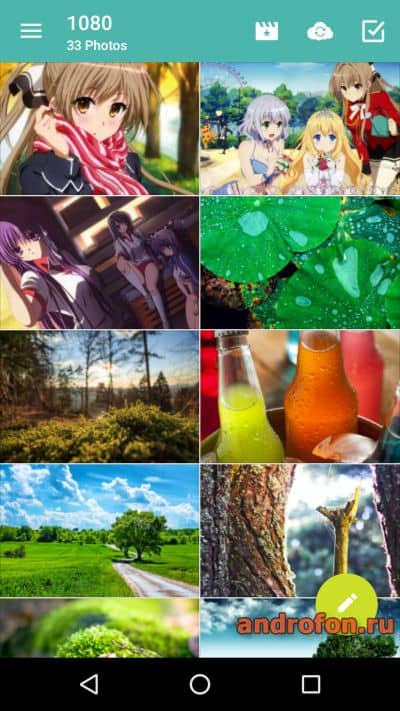
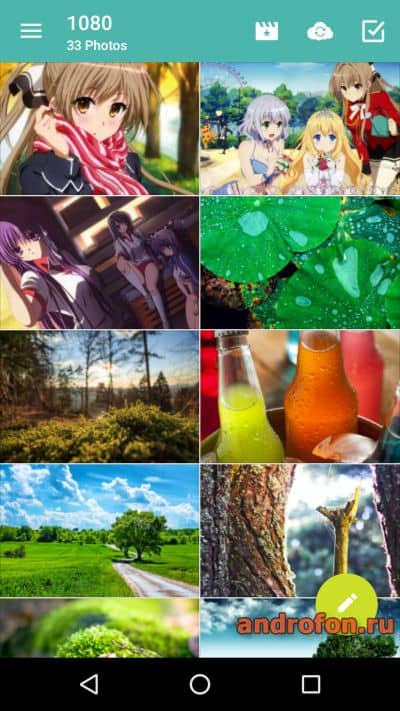 Миниатюры в приложении галерея взяты из кэша телефона
Миниатюры в приложении галерея взяты из кэша телефона
Временный кэш – файлы с настройками пользователя и отчетами о работе приложения. К нему же относятся музыкальные, графические или видео файлы, которые используются приложением. Еще один пример – миниатюры изображений в галерее, что отображаются при открытии программы. С удалением временного кэша приложение продолжит работать, но предварительно создаст новые миниатюры — кэш, что потребует некоторого времени и ресурсов. Процесс создания миниатюр хорошо виден на маломощных устройствах, когда картинки не отображаются при входе в программу, а появляются только спустя некоторое время.
Что такое кэшированные данные
Это файлы, которые были сохранены при работе с определенным приложением. Если это цветные заметки, то в список кэшированных данных войдут настройки, записи и списки дел. При использовании браузеров – информация о просмотренных страницах, изображениях и т.д. В музыкальном проигрывателе – списки воспроизведения, настройки программы, информация с расположением композиций.
Кэшированные данные позволяют продолжить работу с приложением на том месте, где работа была прекращена. А загрузка некоторых ресурсов из памяти, тех же изображений, позволяет ускорить работу и снизить потребление интернет трафика. Например, браузер Brave умеет сохранять в кэш страницу целиком для последующего просмотра без использования интернета.
Как и зачем удалять кэш
Кэшированные данные занимают определенный объем памяти на носителе. Если количество установленных приложений исчисляется десятками, то объем временного кэша часто достигает 2-3 ГБ.
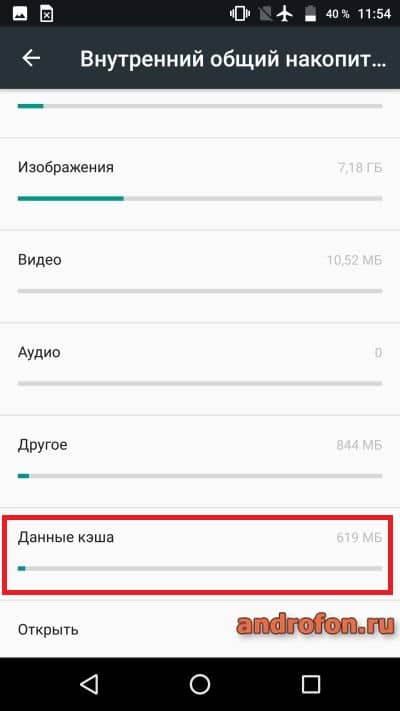
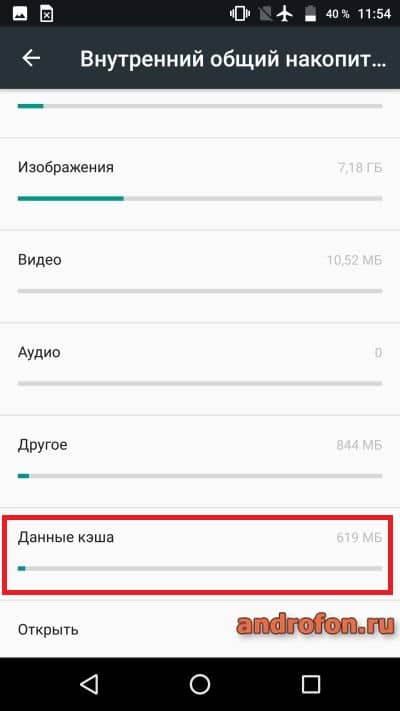 Объем кэшированных данных.
Объем кэшированных данных.
Очистка ненужного кэша выполняется двумя способами:
- Ручным.
- Автоматическим.
Ручной способ предполагает поиск временной папки определенной программы и удаление ненужных файлов. Действия выполняются в файловом менеджере. При этом важно знать структуру файловой системы.
Автоматическую очистку выполняют соответствующие приложения. Смотрите подборку 10 лучших программ для чистки телефона. Программы проанализируют память, а после выведут список программ, где возможна очистка кэша.
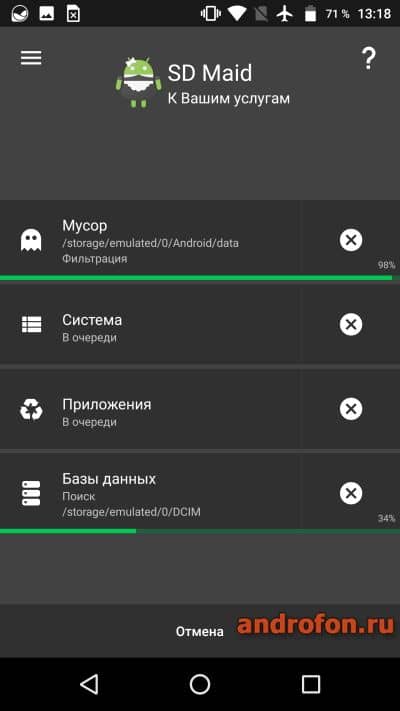
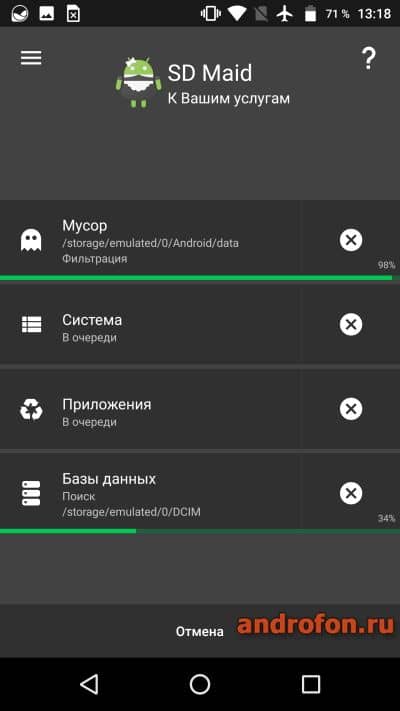 Автоматическая очистка в программе SD Maid.
Автоматическая очистка в программе SD Maid.
Подробные инструкции по очистке кэша на телефоне, вы найдете в статьях ниже.
Видео инструкции
Вывод
В статье детально описано что такое кэш в телефоне. Дано подробное описание разных видов кэшированных данных с примерами; рассказано зачем и как удалять кэш.
Если у вас остались вопросы, то вы можете задать их автору статьи в комментариях ниже.
Post Views:
6
Кэш в телефоне: что это такое и для чего он нужен?

 Фото: что такое КЕШ в телефоне
Фото: что такое КЕШ в телефоне
Вас не пугало сообщение на телефоне «Не достаточно памяти на устройстве»? Что вы делали? Паниковали, удаляли СМС, Видео, Аудио? А зря! Нужно просто почистить кэш! Что такое кэш в телефоне? В смартфонах кэш – это место с быстрым доступом. В нем хранятся данные приложений для быстрого запуска.
Что такое данные кэша в телефоне и можно ли их удалять
Данные кэша- это приложения которыми часто пользуется владелец смартфона. Они выполняют только функцию запуска приложений. Когда кэш, то есть память забита, программы запускаются с задержкой. Смартфон начинает тормозить. Поэтому кэш нужно периодически чистить. Повлияет ли это на работу программ? Да, безусловно! Удаляться ли программы при очистке кэша? Нет, конечно! Приложения, которые работают от кэш-памяти будут запускаться и вновь заполнять ее.
Как очистить кэш на телефоне?
Самый простой способ включить автоматическую очистку памяти. Можно настроить дату и время, а так же периодичность очистки кэша. Удалять кэш можно в ручном режиме, или сразу в смартфоне. Для этого заходим в:
- Настройки
- Память
- Данные кеша
- Удаляем информацию
Удаление файлов кеша в каждом приложении процесс трудоемкий. Для этого нужно заходить в каждое из них.
Путь будет выглядеть так:
- Настройки
- Память о приложении- кэш
- нажимаем на кнопку Очистить данные кэша
Разработчики в помощь пользователям выпускают полнофункциональные программы по очистке устройств. Одна из таких Clean Master. Программа поддерживает полноценную работу смартфона, многое она будет делать автоматически.


Диспетчер задач вовремя завершит процессы, к которым вы не обращаетесь. Сборщик остаточных файлов освободит место. Можно настроить автоматическое удаление истории посещения браузера, историю звонков. Система будет работать быстрее. И еще один плюс – программа бесплатна.
Кэш – это как полки на которые вы кладете прочитанные газеты. Использованные данные заполняют полки.
Чтобы полки не обвалились их нужно чистить от старых газет. То же самое происходит с телефонами и смартфонами. Чистя кэш, вы наводите в них порядок.
Вы можете узнать прямо сейчас:
Как очистить КЕШ на Айфоне; Как очистить КЕШ на Андроиде.
Как очистить кеш и файлы cookie на телефоне Android
Это руководство проведет вас по шагам, необходимым для очистки кеша и файлов cookie в браузере, который поставляется с вашим телефоном на базе Android.
Обратите внимание: шаги, описанные в этом руководстве, относятся к встроенному веб-браузеру по умолчанию, который поставляется с телефоном Android — Chrome. Если вы используете сторонний браузер, который вы загрузили из Google Play Store (например, Opera или Firefox), эти действия не очистят кеш и файлы cookie этих браузеров — только браузер по умолчанию.
- Откройте браузер, как обычно.
- Нажмите кнопку 3 точки , расположенную в правом верхнем углу экрана.
- В раскрывающемся меню выберите Настройки .
- Из списка Настройки прокрутите вниз и выберите Конфиденциальность
- В разделе Конфиденциальность нажмите ссылку Очистить данные просмотра .
- Теперь вам нужно определить временные рамки файлов cookie и кеша, которые вы хотите очистить.По умолчанию — Все время , что означает, что вы удалите всех файлов cookie и файлов кеша. Если вы хотите выбрать другой период, выберите меню рядом с Все время
- Выберите один из предустановленных таймфреймов.
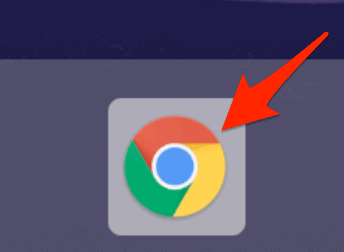
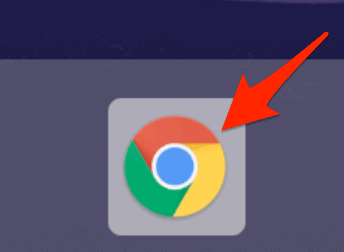








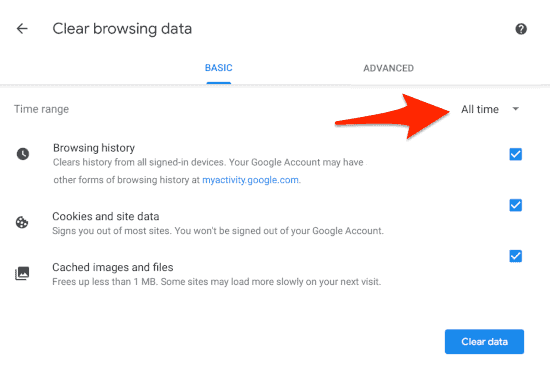
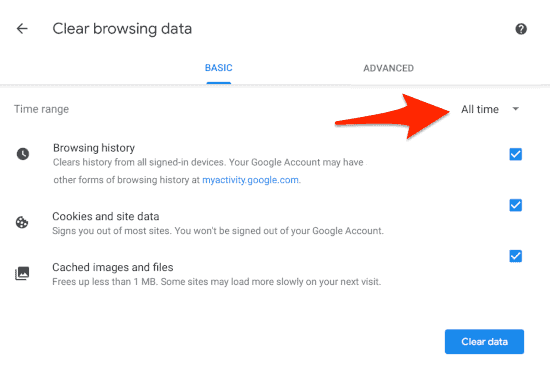
.
Очистить кеш в приложении Android программно
Переполнение стека
- Около
Товары
- Для команд
Переполнение стека
Общественные вопросы и ответыПереполнение стека для команд
Где разработчики и технологи делятся частными знаниями с коллегамиработы
Программирование и связанные с ним технические возможности карьерного ростаТалант
Нанимайте технических специалистов и создавайте свой бренд работодателяреклама
Обратитесь к разработчикам и технологам со всего мира- О компании
,
Как очистить кэш на Galaxy Note 9
Кэш-память накапливается с течением времени настолько, что начинает мешать работе и стабильности телефона. Таким образом, становится важным перепрограммировать эту память раз в месяц или два. Независимо от того, имеет ли ваш смартфон изобилие внутренней памяти, собранный беспорядок в любом случае повлияет на производительность и стабильность. В этом руководстве мы поможем вам удалить или очистить кеш приложений на Samsung Galaxy Note 9, чтобы повысить производительность, стабильность, удалить ошибки, задержки и проблемы с зависанием.
Это поможет вам избавиться от сбоев приложений. Если ваш телефон перестает отвечать или ведет себя странно, очистка кэш-памяти может решить эти проблемы. Люди часто наблюдают на смартфоне проблемы, связанные с производительностью. Кэш-память могла это сделать. Каждый раз, когда мы открываем приложение, оно создает некоторый объем кэш-памяти. Эта память продолжает увеличиваться с течением времени и становится огромной, что влияет на телефон. В основном это вызывает странное поведение в приложениях.Вы можете наблюдать сбои приложений, зависания, задержки и подобные проблемы. Если у вас возникли проблемы с вашим Samsung Galaxy Note 9, вы можете очистить кеш-память в соответствии с ситуацией. Обязательно посмотрите наш список лучших приложений для Galaxy Note 9.
Есть два способа: либо вы можете удалить кеш-память выборочно отдельных приложений, либо удалить весь раздел кеша сразу. Если вы столкнулись с проблемами, связанными с одним или несколькими приложениями, вы можете очистить связанную с ними кэш-память.Этого должно быть достаточно, чтобы решить существующие проблемы. В противном случае, если у вас возникнут серьезные проблемы с телефоном или он ведет себя странно, очистка всего раздела кеша сделает всю работу за вас. Вы можете считать это основным методом устранения неполадок, к которому люди часто обращаются. Конечно, это дает прирост производительности или просто калибрует ваш телефон для лучшего функционирования и производительности.
Чтобы удалить кэш-память на Samsung Galaxy Note 9, нам не нужен отдельный инструмент или служебная программа.В операционной системе Android есть множество инструментов для обслуживания. Один из них — режим Recovery. Мы будем использовать этот режим для выполнения этого действия. В режиме восстановления есть еще больше опций, таких как сброс к заводским настройкам, применение обновления и многое другое. Примечательно то, что удаление кэш-памяти не приводит к аннулированию гарантии и не причиняет вред вашему телефону. Этот метод поддерживается всеми OEM-производителями, включая Samsung.
Когда очищать кеш?
Если вы раньше не выполняли это действие, возможно, вам интересно узнать этот вопрос.И вы очень хорошо об этом думаете. Обычно, когда ваше приложение или приложения ведут себя странно или весь телефон, вы можете очистить кеш. Это улучшит производительность и повысит стабильность вашего телефона. Для этого большинство пользователей выполняет это действие.
При удалении кэш-памяти она просто стирает файлы, созданные приложениями, в папке (разделе) кэша приложений. Приложения выводят некоторые файлы в кэш-память для справки, поэтому им не нужно загружать одни и те же данные.Эта база данных продолжает расти.
Итак, вы можете очистить кэш-память телефона, чтобы сэкономить место. Это еще одна причина, по которой вы можете выполнить это действие. Самое главное, это не повредит данные для входа, прогресс и тому подобное.
Мы надеемся, что все достаточно ясно, чтобы мы могли двигаться дальше.
Как очистить кэш приложений на Samsung Galaxy Note 9
Самый первый метод — очистить кеш-память отдельных приложений. Если что-то не так с определенными приложениями, вы должны попытаться очистить эту кеш-память.Есть большие шансы преодолеть эти проблемы и проблемы.
Вы можете очистить кэш приложения, если оно ведет себя странно, дает сбой или что-то подобное происходит с ним. Следующие инструкции помогут вам вручную очистить кеш приложения на смартфоне Galaxy Note 9:
- Откройте меню «Настройки» на телефоне.
- Затем нажмите на меню «Приложения», чтобы открыть список приложений.
- Теперь найдите приложение, которое вы хотите очистить кеш-память:

- Затем нажмите Хранилище:

- Затем нажмите Очистить кеш:

- Повторите те же шаги для других приложений.
Вот способ очистить кеш приложения на этом смартфоне. Вручную можно удалить кеш-память определенных приложений.
Если вы хотите очистить данные кеша сразу, это тоже легко сделать. Это уничтожит все файлы кеша, созданные приложениями. Это должно освободить место на вашем телефоне.
Следующие инструкции помогут вам сразу очистить все данные кеша на Samsung Galaxy Note 9:
- Откройте настройки.
- Теперь нажмите на «Обслуживание устройства».
- Затем откройте меню «Хранилище».
- После этого нажмите кнопку «Очистить сейчас», чтобы удалить все беспорядочные данные, собранные на вашем телефоне:

Это единственный способ очистить все данные кеша сразу. Есть еще один способ сделать то же самое. Пользователь может перейти в режим восстановления и выполнить «Очистить раздел кеша».
Скорее всего, это действие выполнят опытные пользователи. Это гарантирует полное удаление кэш-памяти даже для системных приложений.
Как очистить раздел кеша на Galaxy Note 9
Если вы обнаружите, что очистка кеша приложения не работает или даже вы очистили все данные кеша, но ничего не изменилось, вам следует попробовать очистить кеш раздел.
Это более специфический способ удаления данных из кеша. По сути, операционная система Android собирает все кеш-файлы в разных местах или разделах.

Итак, с помощью этого метода мы можем полностью стереть этот раздел. Это улучшает производительность, стабильность и устраняет ошибки на телефоне.
Просто выполните следующие действия, чтобы выполнить это действие на своем телефоне:
- Выключите телефон с помощью кнопки питания.
- Теперь загрузите телефон в режиме восстановления с помощью учебника: войдите в режим восстановления на Samsung Galaxy Note 9.
- В меню восстановления нажмите «Wipe Cache Partition» и подтвердите свой выбор.
- После выполнения этого действия выйдите из этого меню, нажав «Перезагрузить систему сейчас».
Затем ваш телефон перезагрузится и скоро вернется домой экран.
Вот и все, вы успешно удалили раздел кеша на своем Galaxy Note 9. Теперь все должно было уладиться. Вы заметите стабильность и производительность, оба они были улучшены. И, вероятно, вы увидите приличный объем бесплатного хранилища на вашем телефоне.
Вы должны часто очищать кэш некоторых приложений. Такие приложения, как Facebook, Reddit и Instagram, могут генерировать данные кеша в ГБ в течение недели или двух.
На этом наш урок заканчивается. Мы надеемся, что наши читатели найдут этот урок о том, как удалить кеш на смартфоне Samsung Galaxy Note 9. Если у вас есть проблемы или вопросы относительно этого телефона, сообщите нам об этом. Оставляйте свои комментарии ниже. Мы свяжемся с вами в ближайшее время.
.
Как очистить кеш на iPhone: Safari, приложения и многое другое
Если ваш iPhone работает медленно или периодически возникают проблемы, вы можете попробовать очистить кеш, чтобы исправить это. В iOS нет такой вещи, как очиститель кеша системного уровня, поэтому вы не можете очистить кеш на своем iPhone за один раз. Что вы можете сделать, так это очистить кеш отдельно от различных приложений, если они поддерживают эту функцию. Чтобы очистить кеш на iPhone, мы воспользуемся трехсторонним подходом. Сначала мы очистим кеш в Safari — браузере по умолчанию на устройствах iOS.Затем мы расскажем, как очистить кеш отдельных приложений. Наконец, мы рассмотрим настройки системного уровня, которые могут решить некоторые типичные проблемы, которые могут у вас возникнуть.
Как очистить кеш Safari для iPhone
Если вы очистите кеш браузера, вы сможете избавиться от раздражающих факторов, например, от того, что веб-сайты иногда не загружаются. Вот как это сделать.
- Чтобы полностью очистить кеш, перейдите в Настройки > Safari и нажмите Очистить историю и данные веб-сайтов .
- Еще раз нажмите Очистить историю и данные веб-сайтов .
- Если у вас возникла проблема с определенным веб-сайтом, перейдите в раздел Настройки > Safari > Advanced > Данные веб-сайта .
- Теперь воспользуйтесь строкой поиска вверху, чтобы найти нужный веб-сайт. Когда вы найдете его, проведите пальцем влево и коснитесь Удалить , чтобы очистить кеш для этого конкретного веб-сайта.
Как очистить кеш от других приложений на iPhone
Не существует фиксированного способа очистки кеша от сторонних приложений на iPhone.В некоторых приложениях, таких как Tumblr, есть опция, позволяющая удалять кеш, но в большинстве приложений ее нет. Если какое-то приложение вас беспокоит, попробуйте удалить и переустановить его.
Другие варианты очистки кеша на iPhone
Теперь, если у вас возникли проблемы с программной клавиатурой или Wi-Fi, iOS позволяет вам с помощью некоторых параметров системного уровня сбросить определенные настройки без удаления всех данных с вашего iPhone. Вы даже можете освободить место на своем iPhone с помощью этих настроек. Мы перечислим их для вас.
- Чтобы удалить неиспользуемые приложения (но не документы и данные, хранящиеся в этих приложениях), перейдите к Настройки > Общие > iPhone Storage . Теперь нажмите Включить рядом с Выгрузить неиспользуемые приложения .
- Чтобы сбросить системные настройки, такие как сеть, раскладка домашнего экрана или словарь клавиатуры, перейдите в Настройки > Общие > Сброс . Теперь выберите подходящий вариант, чтобы завершить процесс.
- Вы также можете быстро загружать фотографии в iCloud и удалять локальные копии, чтобы освободить место на вашем iPhone.Перейдите в Настройки > Общие > iPhone Storage . Теперь нажмите Включить рядом с Оптимизировать фотографии .
Для получения дополнительных руководств посетите наш раздел «Как сделать».
Чтобы быть в курсе последних технических новостей и обзоров, следите за Gadgets 360 в Twitter, Facebook и Google News. Чтобы смотреть самые свежие видео о гаджетах и технологиях, подписывайтесь на наш канал YouTube.
ЕС ожидает оштрафовать Philips, Pioneer и Asus за ограничение онлайн-продаж их продуктов Сингапур отключает медицинские компьютеры от Интернета после кибератаки
Истории по теме
.





